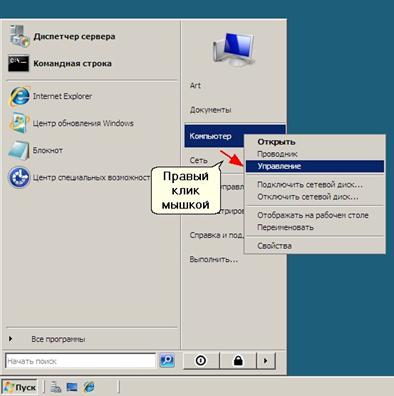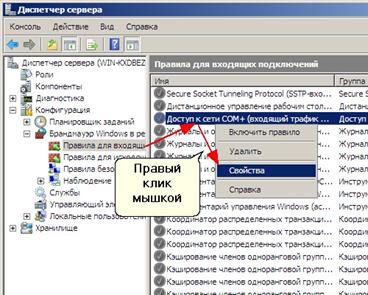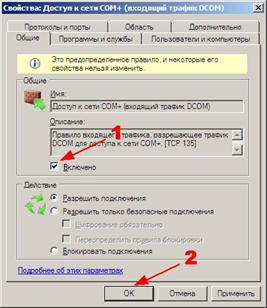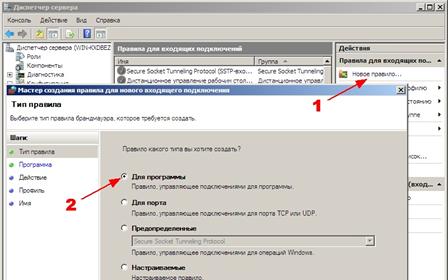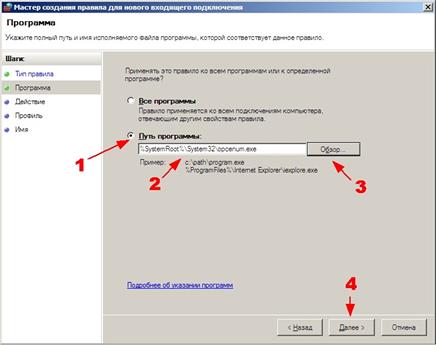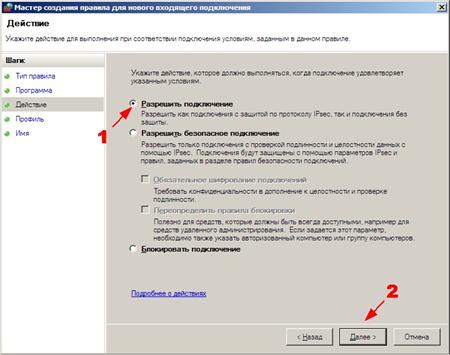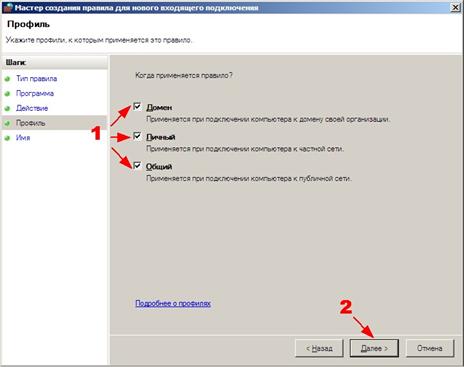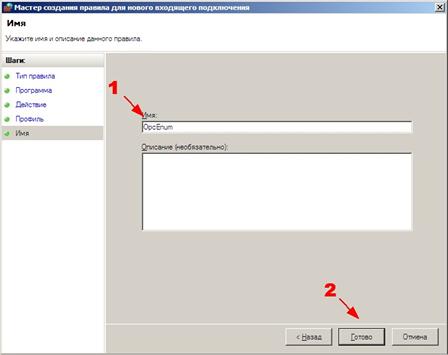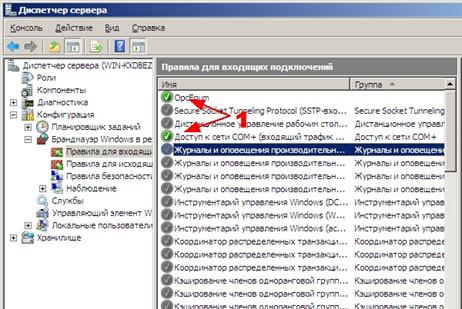Настройка брандмауэра Windows 2008 и Windows 7 для разрешения работы DCOM и OPCСкачайте бесплатную пробную версию! Она позволяет попробовать все возможности! Модули для логгера можно скачать по отдельности.
3. Настройка брандмауэра Windows 2008 и Windows 7 для разрешения работы DCOM и OPCТехнология DCOM, на базе которой работает технология OPC, использует в своей работе системный зарезервированный порт 135. Для того чтобы серверы и клиенты функционировали без проблем необходимо разрешить эти соединения в вашем брандмауэре. Если клиент и сервер расположены на разных компьютерах, то настройка брандмауэра обязательна. Ниже приведен пример настройки стандартного брандмауэра Windows 2008. Если клиент и сервер будут использоваться на одном компьютере, то настройку брандмауэра можно не производить.
Пользователям Windows 7. Для того чтобы открыть консоль управления брандмауэром необходимо выполнить "Пуск" - "Панель управления" - "Система и безопасность" - "Брандмауэр Windows" - "Расширенные настройки" или запустить из командной строки используя команду "". 3.1 Разрешение функционирования DCOMПо умолчанию, подключения с других компьютеров заблокированы в брандмауэре Windows. Для того чтобы OPC клиенты могли подсоединяться к OPC серверам на данном компьютере необходимо активировать соответствующее правило.
Пользователям Windows 7. Если в списке правил отсутствует правило "Доступ к сети COM+", то необходимо создать два правила типа "Для порта".
3.2 Создание правил для каждого OPC сервераНеобходимо разрешить работу для каждого OPC сервера, который будет работать на данном компьютере. Также необходимо разрешить работу в сети системной службе OpcEnum, которая позволяет удаленным клиентам получать список серверов с данного компьютера. Ниже приведен пример создания правила для OpcEnum. Создание правил для других приложений выполняется аналогичным образом.
Данные шаги создания правила необходимо повторить для каждого OPC сервера. Сопутствующие статьи:
Настройка DCOM и OPC на Windows 2008 и Windows 7
Настройка DCOM и OPC на Windows 10, 11, Windows Server 2019, 2022
Advanced OPC Data Logger. Дополнительные материалы:Последовательный интерфейс RS232 разводка и сигналы Кабели и сигналы Кабели мониторинга данных |
|